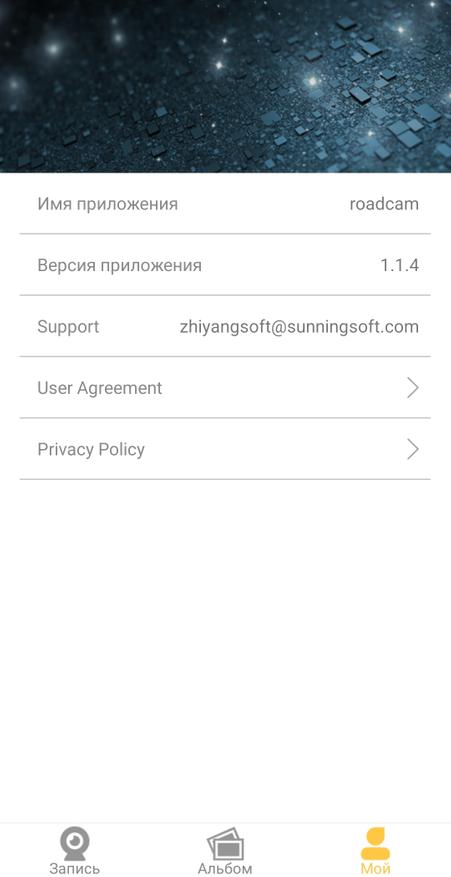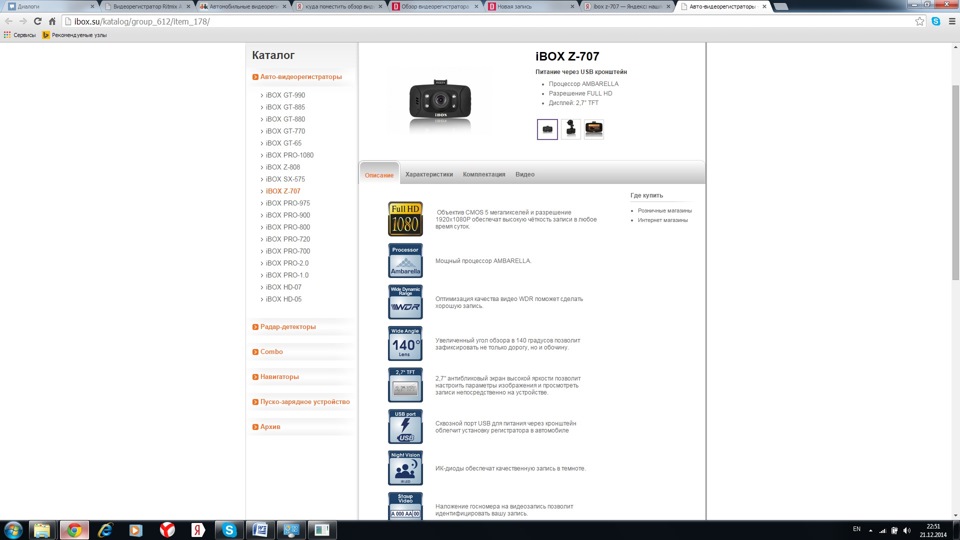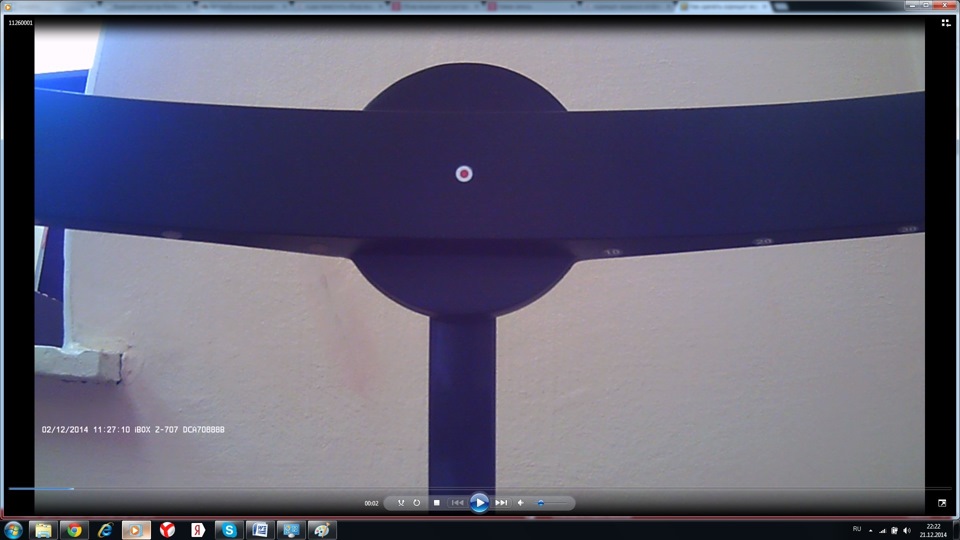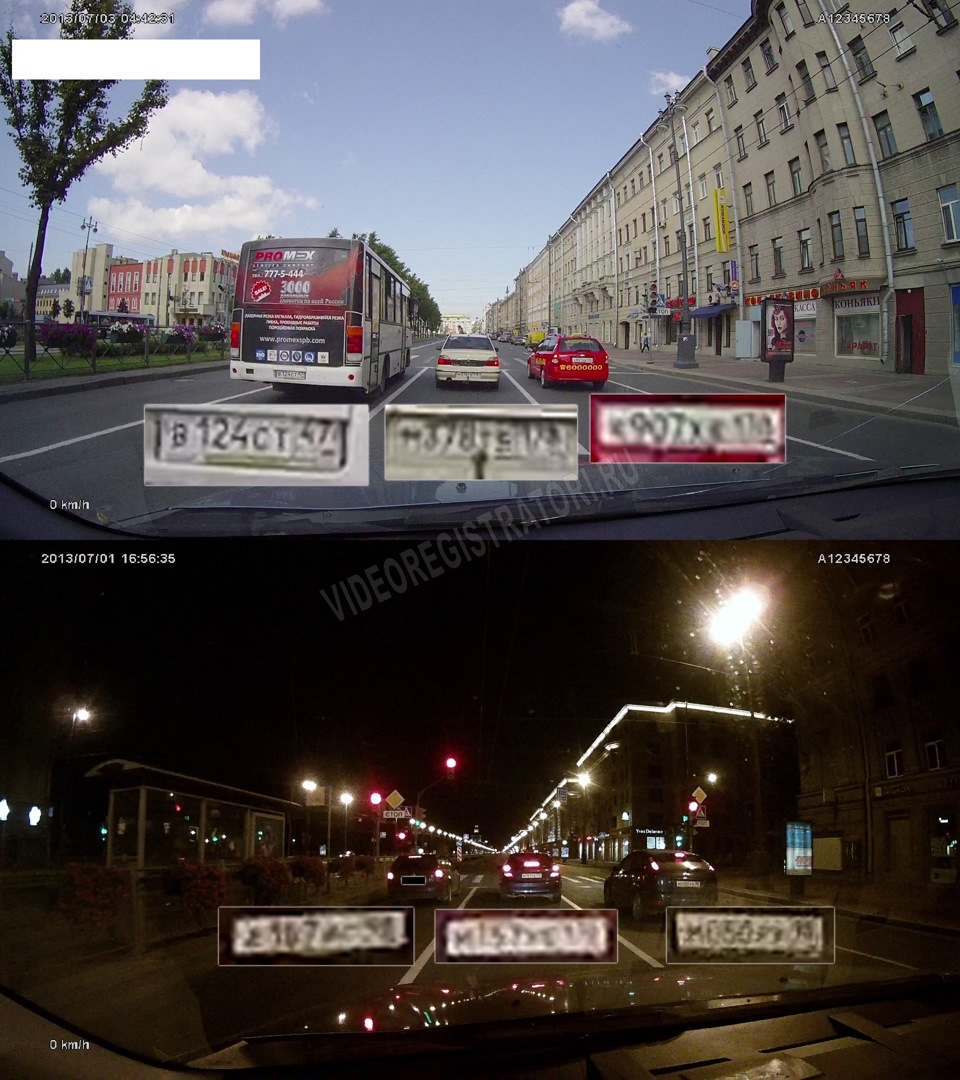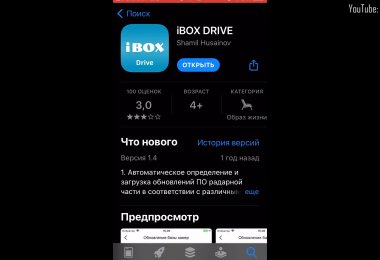Для работы проектов iXBT.com нужны файлы cookie и сервисы аналитики.
Продолжая посещать сайты проектов вы соглашаетесь с нашей
Политикой в отношении файлов cookie
Бюджетные видеорегистраторы не перестают пользоваться популярностью у покупателей. Обычно, их качества съемки вполне хватает для разбора неприятных дорожных ситуаций. Сегодня рассмотрим видеорегистратор Alpha WiFi от компании iBOX. Модель, как следует из названия, имеет на борту модуль для беспроводной связи со смартфоном.

Содержание
- Технические характеристики
- Упаковка и комплект поставки
- Внешний вид
- Меню
- Эксплуатация
- Мобильное приложение
- Качество съемки
- Заключение
- Тип устройства: компактный видеорегистратор
- Экран: IPS 2.4″ 320х240 точек
- Сенсор: Smartsens SC2368
- Объектив: стеклянный, шестислойный, поляризационный
- Угол обзора: 170°
- Видео процессор: Jieli JL5603
- Максимальное разрешение: 1920×1080 при 30 к/с
- Формат видео файла: MOV, кодек H.264
- Поддержка карт памяти: микро SD до 64 Гб (10-й класс)
- Питание: 12-24 В, установлен суперконденсатор
- Рабочая температура: от -35 до +55°С
- Кронштейн: быстросъемный на магнитах, на стекло скотч
- Размеры: 7,5 x 4,5 x 3,6 см
- Масса: 60 г.
Видеорегистратор попадает к пользователю в светлой коробке из плотного картона с цветным изображением модели и перечислением основных особенностей. Все надписи на русском языке. Содержимое внутри защищено поролоновой вставкой.

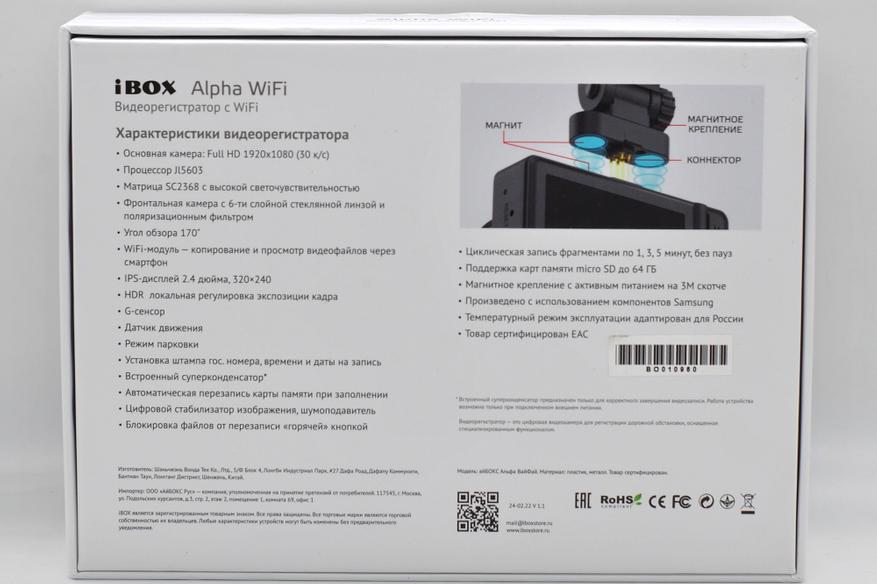
Изготовлено устройство в Китае. Гарантия 12 месяцев.
Комплект поставки iBOX Alpha WiFi:

- Видеорегистратор
- Крепежный кронштейн
- Блок питания в розетку прикуривателя
- Руководство пользователя (русский язык)
- Гарантийный талон
- Памятка пользователя
Для крепления кронштейна на ветровое стекло, поставляется запасная полоска двухстороннего скотча:

Блок питания позволяет питать устройство от напряжения 12 до 24 В, оснащен устаревшим (зато крепким) угловым разъемом mini usb. Выдает максимальный ток 1,5 А. Кабеля достаточная длина для скрытой проводки под обшивкой салона — 3,5 м. Для защиты от скачков бортовой сети, в плюсовом контакте размещен плавкий предохранитель.


iBOX Alpha WiFi выполнен в компактном прямоугольном пластиковом корпусе (74х44х19 мм), спереди выделяется только крупный объектив диаметром 35 мм и выстой 16 мм. Кольцо на нем не поворотное. У корпуса небольшая масса — 59 г.
На задней части корпуса, помимо экрана (физический размер 50х33 мм), расположены четыре механические кнопки управления.





На корпусе есть дополнительный разъем mini usb, с его помощью можно подключить устройство к ПК. Не забыл производитель кнопку сброса и светодиодный индикатор сбоку корпуса.
Прорезей для пассивного охлаждения достаточное количество, высокий нагрев при работе не замечен. Внутри вместо литиевого аккумулятора, установлен долговечный ионистер (суперконденсатор), который не боится экстремальных температур.
Кронштейн для крепления на стекло регулируемый в плоскости вверх-вниз, оснащен сквозным питанием в верхней части и дополнительным (незадействованным) разъемом, видимо, для двухканальной версии. Регулировать не очень удобно — размер колесика маловат. А вот держат регистратор неодимовые магниты крепко и надежно.



iBOX Alpha WiFi может работать в трех режимах:
- Съемка видео
- Фото
- Просмотр отснятого материала
Соответственно разделов меню тоже три. Рассмотрим основное:



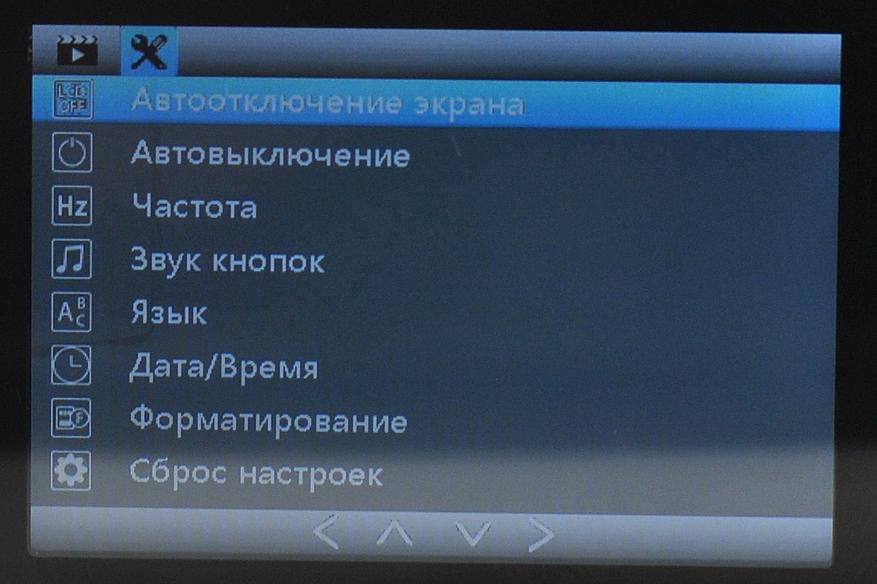
Несмотря на ценовой диапазон, у видеорегистратора есть такие функции, как HDR, датчик движения и удара и режим парковки по датчику движения (с внешним питанием).
Потреблением тока при работе Alpha WiFi невысоко, комплектному блоку питания будет комфортно:

Установка на ветровое стекло автомобиля не займет много времени. Нужно учесть, что у кронштейна нет регулировки по бокам. Желательно использовать специальную липкую пленку, чтобы было проще снимать двухсторонний скотч.

При подключении этой модели к ПК, доступно три режима работы:
- Доступ к карте памяти
- Режим веб-камеры
- Использование только питания
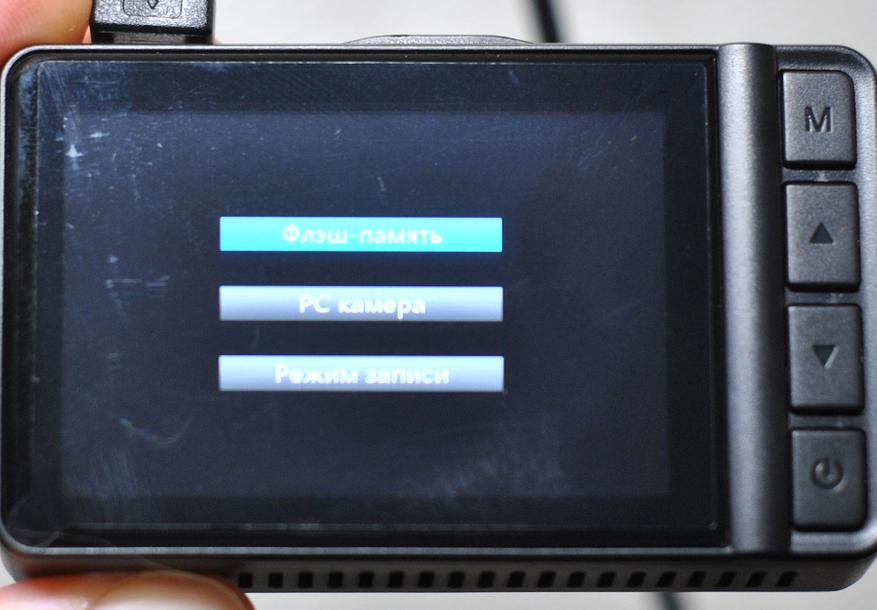
Замечу, что найти название приложения не так просто! Его нет в руководстве и на упаковке, и только на официальном сайте указано, что с этой моделью используется мобильное приложение RoadCam для iOS и Android.
Сначала нужно активировать WiFi сеть на видеорегистраторе:
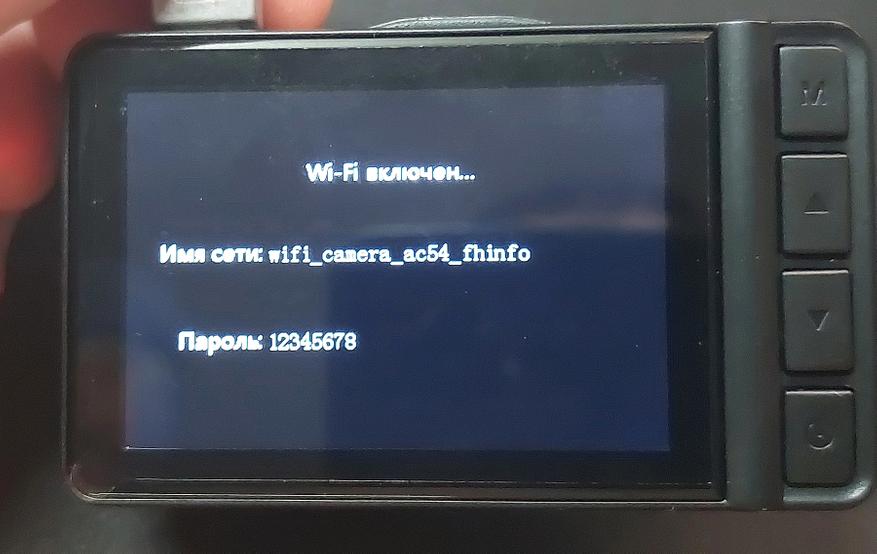
Приложение выводит на смартфон картинку с объектива, дает доступ у фото и видео файлам. Позволяет изменять основные настройки регистратора.
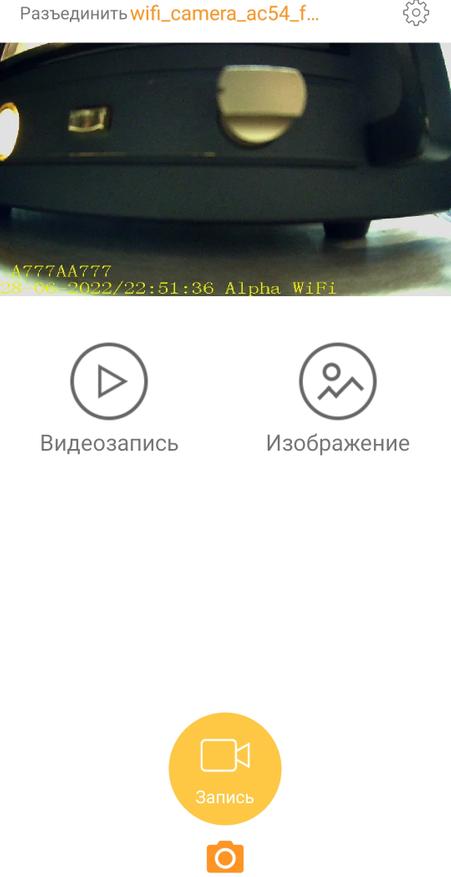
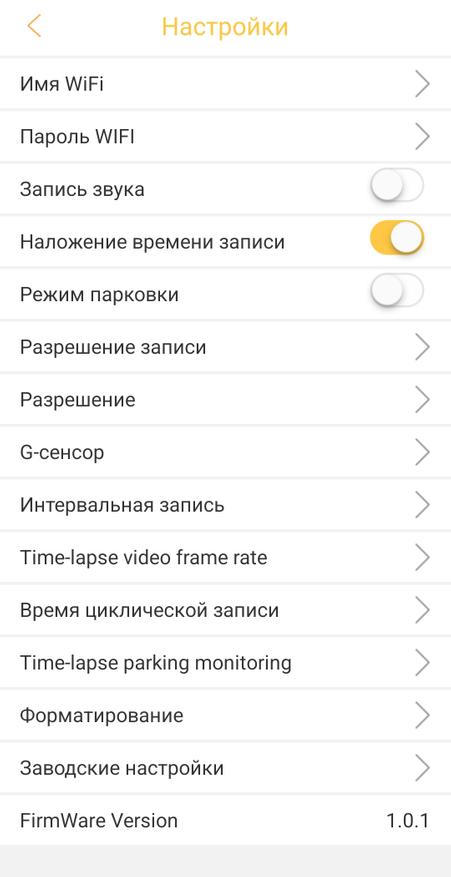
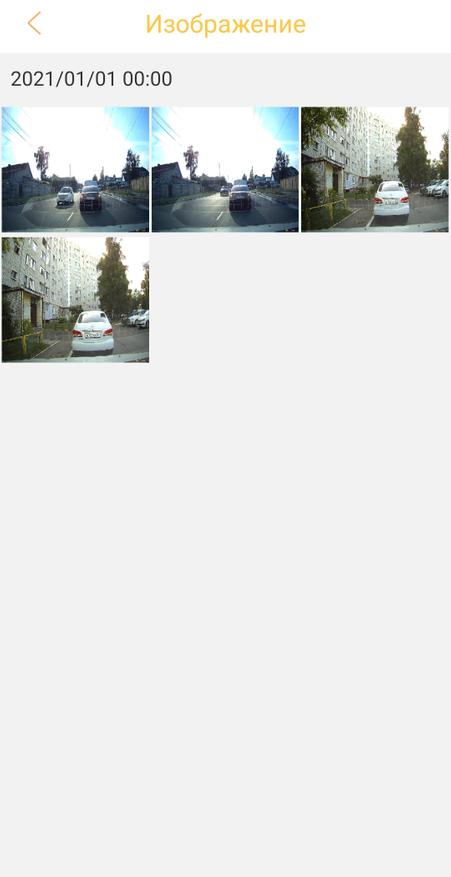
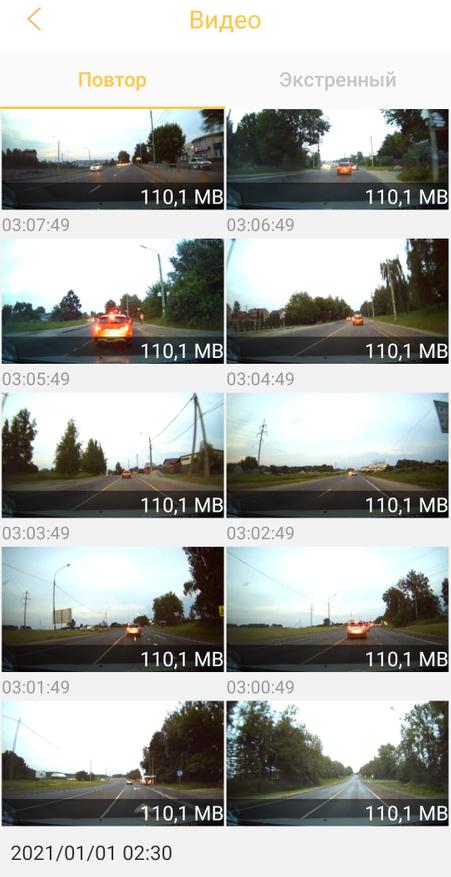
Параметры видео файла в разрешении 1080P:

Оригиналы файлов с разными условиями съемки (на Яндекс диск):
Яркое солнце
Сумерки
Трасса
Ночь
Фото с видеорегистратора в реальном размере:

iBOX Alpha WiFi — типичный представитель недорогих современных регистраторов. Связка сенсор+видео процессор SC2368 и JL5603 не дает высокой детальности видео, а в остальном, есть ряд современных функций и доступ к материалу со смартфона.
Узнать актуальную стоимость
Спасибо за внимание. Удачи на дорогах!
15
Alpha WiFi
Соединение по WiFi и работа с приложением
Установите и откройте приложение на смартфоне:
RoadCam
для iOS и Android
Перейдите в режим Видеозаписи. Если ведется запись видео, то остано-
вите ее, нажав кнопку . Включите функцию WiFi на видеорегистраторе,
нажав и удерживая некоторое время кнопку . На экране видеореги-
стратора появятся сообщение «WiFi включен…», имя сети и ее пароль.
Включите WiFi на вашем смартфоне и через настройки смартфона найдите
устройство wi_camera_ac54_fhinfo, выберите его и введите пароль
(по умолчанию пароль 12345678). Нажмите кнопку ОК для соединения с
выбранным устройством. Запустите на смартфоне приложение RoadCam.
На главном экране приложения нажмите иконку с названием устройства.
При корректной работе приложения на экране вашего смартфона будет
отображаться «живая» картинка с видеорегистратора. Радиус диапазона
WiFi видеорегистратора составляет до 10 метров, хотя он может варьи-
роваться в зависимости от обстоятельств. Скорость воспроизведения
видеозаписей с помощью WiFi зависит от скорости передачи данных.
Запись видео через смартфон
Чтобы начать или остановить запись видео, в приложении необходимо
нажать иконку Запись.
Фотографирование через смартфон
Чтобы сделать фото через смартфон, необходимо в приложении нажать на
иконку для переключения режима. Далее нажать Сделать фото.
Просмотр, загрузка и удаление файлов
Войдите в раздел приложения Видеозапись (Camera.Roll для iOS) или
Изображение, где отображаются файлы, находящиеся на карте памяти
видеорегистратора. Выберите нужный файл с видеозаписью или изобра-
жением. Для просмотра файла на смартфоне нажмите на сам файл (далее
выберите Play для iOS). Для загрузки или удаления записи удерживайте
выбранный файл несколько секунд. Затем нажмите Скачать, чтобы
сохранить файл, или Удалить, чтобы удалить.
Время чтения: 6 минут(ы)
Сегодня видеорегистраторы для автомобилей являются весьма востребованными продуктами, ведь в случае непредвиденной ситуации или ДТП они могут стать вашим единственным непредвзятым и беспристрастным свидетелем.
iBOX Combo F5 — один из представителей этого вида техники. В обзоре рассмотрим его плюсы и минусы, мнение пользователей о модели, распространённые проблемы и пути их решения.
Содержание статьи
- 1 О производителе
- 1.1 Отзывы о видеорегистраторах iBOX Combo F5: плюсы и минусы
- 2 Комплектация и технические характеристики
- 3 Официальный сайт: где посмотреть инструкцию и другие модели
- 4 Инструкция по настройке и эксплуатации
- 5 Как обновить прошивку устройства и базу камер?
- 5.1 Почему устройство не обновляется?
- 6 Проблемы с подключением к компьютеру
- 7 Стоимость
- 8 Где купить автомобильный видеорегистратор iBOX Combo F5?
- 8.1 В Москве
- 8.2 В Санкт-Петербурге
О производителе
Компания iBOX Corporation представлена на российском рынке с 2008 года. iBOX — это концерн двух фирм, немецкого разработчика AСD Drives & Services GmbH и производителя GSTAR ELECTR, расположенного в Тайвани.
Специализация — автомобильные сигнализации, навигаторы и видеорегистраторы.
По мнению потребителей, выпускает довольно качественную продукцию за умеренные деньги, хотя существуют некоторые недостатки, чаще программные, которые можно «доработать напильником».
Отзывы о видеорегистраторах iBOX Combo F5: плюсы и минусы
Согласно отзывам владельцев, можно отметить следующие преимущества регистратора:
- Хорошее качество записи видео в 1080p, как днём, так и ночью
- Угол обзора камеры 170°
- Ловит все камеры и радары, очень хорошая чувствительность детектора
- Точный приёмник GPS+ГЛОНАСС, быстро ловит спутники при холодном старте, верно определяет скорость транспортного средства
- Богатый функционал и гибкая настройка
- Компактность
К недостаткам относят:
- Отсутствие встроенного аккумулятора, только встроенный суперконденсатор для завершения записи при отключении зажигания — без блока питания записи на девайсе не посмотреть
- Довольно сильный нагрев в машине без кондиционера
- Тонкое крепление, можно сломать при неаккуратном использовании
- Некоторые кнопки управления «тугие», изредка не срабатывают с первого раза
Комплектация и технические характеристики
Технические характеристики автомобильного видеорегистратора iBOX Combo F5:
- Запись видео FullHD 1920×1080, 30 fps, с углом обзора 170°
- Циклическая запись без разрывов и автоматическое удаление старых файлов при заполнении памяти
- Наложение госномера и даты-времени на видео
- TFT-дисплей 2,7”
- G-сенсор для отключения перезаписи старых файлов при аварии
- Поддержка microSD размером до 32 ГБ
Функции радар-детектора:
- Определение всех стационарных и переносных радио- и лазерных радаров 360°
- Поддержка импульсных радаров, мгновенный скан диапазонов Ultra, K и Стрелка
- Обнаружение камер на светофорах
- Обнаружения контроля выезда на выделенные автобусные полосы (режим «Москва»)
- Постоянно обновляемая база камер по всей России вместе с GPS позволяет обнаруживать радары малой мощности и безрадарные системы контроля
- Автоматическая подстройка чувствительности в зависимости от скорости (трасса/город)
- Настраиваемые голосовые оповещения
В комплект iBOX Combo F5 входит:
- Видеорегистратор
- Провод питания (длина 4 м)
- Крепление
- USB и HDMI-кабель
- Сетевой адаптер USB
- Предохранители 12 В (2 шт)
- Чехол
- Инструкции и гарантийный талон
Так выглядит весь комплект устройства:
А так — сам видеорегистратор, установленный в автомобиле:
Качество съёмки днём и ночью можете самостоятельно оценить по примерам видео:
На текущий момент данное устройство предлагается к покупке за 10000 рублей.
Официальный сайт: где посмотреть инструкцию и другие модели
На сайте компании iBOX можно скачать последнюю версию руководства пользователя и прошивки, базы данных камер, сопутствующее ПО для ПК, а также ознакомиться с другими моделями данного бренда:
http://ibox.su/catalog/combo-3-in-1/ibox-combo-F5/index.html
Инструкция по настройке и эксплуатации
Кратко рассмотрим функции видеорегистратора и органы управления.
Все кнопки расположены на торцах устройства со стороны экрана:
- Сверху находятся кнопка выключения девайса (держать 5 секунд) и кнопка REC/LOCK для старта записи, активации защиты от перезаписи или выхода из меню настроек
- Справа находим многофункциональные кнопки UP и DOWN, которые используются для перемещения по меню, перемотке и переходу по файлам при воспроизведении, а также для вкл/выкл звука или регулировки яркости экрана при записи; и кнопку DVR, открывающую меню настроек подсистемы видеорегистратора (долгое нажатие — остановка записи и переход в режим воспроизведения)
- С левой стороны такие же многофункциональные кнопки «+» и «-» для регулировки громкости голосовых оповещений и добавления/удаления точек POI по GPS (точки интереса); кнопка RD, открывающую меню подсистемы радар-детектора (долгое нажатие — переключение «город/трасса»)
Так выглядит дисплей устройства в режиме видеорегистратора:
А так — при обнаружении камеры/радара (режим радар-детектор):
В целом, использование устройства не вызывает особых трудностей:
- при включении питания (зажигания) оно автоматически начинает запись (конечно же, при наличии SD-карты в слоте),
- при отключении запись останавливается.
Описанные органы управления позволяют выключать запись или перейти к воспроизведению файлов, а также настроить необходимые параметры в меню.
Как обновить прошивку устройства и базу камер?
Поскольку помимо определения камер по радиоизлучению устройство может также отображать системы контроля соблюдения ПДД без радаров, необходимо своевременно заливать на видеорегистратор свежую базу камер.
База скачивается со страницы продукта и совмещена с прошивкой:
http://ibox.su/obnovlenie-po/combo-3-in-1/ibox-f5/index.html
iBOX постоянно совершенствует ПО для устройства и устраняет ошибки, поэтому установка последней версии прошивки имеет важное значение.
Для обновления базы камер iBOX Combo F5 проделайте следующее:
- Скачайте EXE-файл с установщиком с сайта производителя.
- Подключите устройство к компьютеру через USB (дождитесь установки драйверов в случае первого подключения) и выберите на нём «Обновление прошивки».
- Запустите установщик. В появившемся окне нажмите «Далее» и «Начало».
- Дождитесь завершения процесса, об успешной перепрошивке скажет такое окно:
- После нажатия кнопки «Готово» девайс можно отсоединить от ПК.
Почему устройство не обновляется?
Если установщик выводит сообщение «Ошибка E31» или «Аппарат не подключен», скорее всего, проблема в неправильно установленном драйвере USB.
Защитник Windows или сторонний антивирус мог блокировать его установку.
В таком случае:
- Отключаем временно все антивирусы.
- Выясняем разрядность ОС в свойствах системы и скачиваем драйвер под неё. Например, отсюда:
https://автоцифра.рф/help/obnovlenie-po/ibox_drivers.rar
- Устанавливаем драйвер, для надёжности перезагружаем систему. Подключаем девайс к компьютеру и запускаем установщик. Теперь всё должно работать.
Проблемы с подключением к компьютеру
Иногда видеорегистратор совсем не подключается к ПК.
Исключив проблему с драйверами, описанную выше, и если компьютер его вообще видит, не подавая никаких признаков обнаружения нового устройства, причины могут быть такие:
- USB-кабель. Очень частая проблема — переламываются провода в кабеле. Попробуйте использовать другой, заведомо рабочий.
- Разъёмы USB. Как на самом компьютере (попробуйте другие порты), так и на видеорегистраторе (проверьте, не качается ли кабель в разъёме слишком сильно, и нет ли в нём видимых повреждений). В последнем случае придётся отнести устройство в сервис на перепайку.
- Попробуйте удалить драйвер через «Диспетчер устройств» и поставить его заново.
- Если ничего не помогло, и сам видеорегистратор плохо работает или вообще не включается — скорее всего, проблема в нём самом и девайс нужно ремонтировать.
Стоимость
Цена на продукцию iBOX зависит от типа устройства и технических характеристик.
Компания предлагает три линейки автомобильных девайсов:
- радар-детекторы,
- комбо 2-в-1 (видеорегистратор + GPS-информер)
- комбо 3-в-1 (детектор + GPS-информер + видеорегистратор).
Самые дешёвые устройства — определители радаров, их цена начинается от 2000 рублей (за самую простую модель iBOX X3 EVOLUTION).
Подороже стоят устройства с GPS, наиболее дешёвый вариант — iBOX GT-55 GPS за 4000 рублей.
Цена на комбо 2-в-1 начинается от 6000 рублей, а на устройства 3-в-1 — от 10000 рублей.
В частности, продвинутая версия iBOX Combo F5 Plus с разрешением видео SuperHD предлагается за 11500 рублей.
Где купить автомобильный видеорегистратор iBOX Combo F5?
Продажей комбо-устройства Combo F5 и другой продукции iBOX в России занимается только компания «АВТО-ПРОФИ», головной офис которой расположен в Казани.
В Москве
В Москве их торговая точка расположена в ТЦ «МЕГА Белая дача» по адресу 1-й Покровский проезд, 5. Контактный телефон: 8 800 700 9116.
В Санкт-Петербурге
К сожалению, в Петербурге нет розничного магазина «АВТО-ПРОФИ», поэтому купить его на месте или посмотреть перед покупкой не получится. Но можно оформить заказ на сайте
https://www.avtodron.ru
или по телефону 8 800 700 9116, доставка бесплатная.
Если говорить об устройстве как о радар-детекторе, то это хорошее среднее устройство, с довольно чувствительными сенсорами и подробной базой данных, который работает прямо из коробки и хорошо справляется со своими функциями.
Видеорегистратор из iBOX Combo F5 вышел отличный — конечно, есть куда стремиться по качеству записи, но свои деньги девайс отрабатывает на все 100 процентов.
Несколько печалит проигрыватель для просмотра записей на компьютере с GPS-треком, он весьма глючный, но вместо него можно использовать универсальный Registrator Viewer, поэтому это не должно стать проблемой.
В заключение, предлагаем ознакомиться с видео-обзором, для тех, у кого остались вопросы:
Вам помогла эта статья? Будем благодарны за оценку:
Вы уже голосовали
Обновлено: 20.05.2023
На сегодняшний день рынок видеорегистраторов изобилует просто колоссальным предложением моделей, рожденным не менее колоссальным спросом. Все чаще безмолвный свидетель приходит на помощь автомобилистам, попавшим в каверзную ситуацию на дороге. На ком лежит вина в произошедшем ДТП? Прав ли сотрудник ГИБДД или действия, совершаемые им, являются неправомерными? В этих и многих других ситуациях на дороге гораздо проще разобраться благодаря видеорегистратору, установленному на лобовом стекле автомобиля.
Сегодня рассмотрим немецкий видеорегистратор iBOX Z-707
- записывает видео 1920×1080 при 25 к/с и 1280х720 при 30к/с;
- экран 2.7″ 960×240;
- есть датчик удара (G-сенсор);
- работает от аккумулятора;
- снимает с углом обзора 140°;
- поддерживает карты памяти microSD (microSDHC);
- есть встроенный микрофон с возможностью отключения.
Рассмотрим устройство поближе.
Внешний вид видеорегистратора iBOX Z-707
Первым, что привлекает внимание – это покрытие корпуса soft-touch, исключающее блики лобовом стекле и влияющее на приятного внешнего вида модели. Корпус видеорегистратора iBOX Z-707 не царапается, не оставляет следов от пальцев, и даже через пару лет эксплуатации устройство будет выглядеть как новое. По размерам модель очень компактная и её легко спрятать за зеркало заднего вида.
Установленный на лобовое стекло, видеорегистратор iBOX Z-707 никак не уменьшит обзор с водительского места и не повлияет на безопасность вождения.
Отлично реализовано крепление с питанием через кронштейн. Теперь не понадобится вынимать шнур питания из видеорегистратора и производить демонтаж самого крепления с лобового стекла. Присоска остается на стекле вместе со шнуром питания. Это облегчает ежедневную процедуру по снятию и установке аппарата и увеличивает срок службы самого гнезда питания! Больше никаких механических повреждений при использовании iBOX Z-707.
У iBOX Z-707 большой и яркий дисплей. На нем удобно производить настройки и даже просматривать видео, что доступно далеко не у каждого регистратора.
Установка и эксплуатация видеорегистратора iBOX Z-707
Здесь всё просто. Монтируем кронштейн на лобовое стекло, подключаем питание, устанавливаем видеорегистратор на кронштейн, заводим автомобиль, и iBOX Z-707 сам автоматически включается и начинает запись. Когда автомобиль глушим, регистратор также автоматически выключается.
Отметим, что в комплекте идет шнур в прикуриватель длиной 3 метра, обрезав который можно сделать скрытую проводку, избавив себя от проводов, проведенных по салону автомобиля.
Настройки видеорегистратора iBOX Z-707
Как указано на сайте производителя и в самой инструкции, видеорегистратор iBOX Z-707 имеет возможность записи в разрешениях 1920х1080 при скорости 25 к/с и 1280х720 при скорости 30 к/с. Устанавливаем в настройках разрешение 1280х720, данного качества вполне достаточно для записи номеров, разметки, знаков, цвета светофора и дорожной ситуации в целом. Кроме того именно скорость 30 к/с необходима для предоставления видео, как доказательства в судах Российской Федерации.
Есть несколько стандартных настроек видеорегистратора, но в iBOX Z-707 уже выполнены все заводские установки для корректной работы. Водителю остается только указать дату и время, а также номера своего автомобиля. В дальнейшем, эти данные будут отображаться на отснятом материале.
В видеорегистраторе iBOX Z-707 есть очень важные функции датчик движения и датчик удара.
Датчик движения – функция, позволяющая записать пространство перед капотом автомобиля, если перед ним что-либо произойдет. Датчик движения необходим лишь когда автомобиль стоит, например, ночью на парковке. Иначе запись будет прерываться на каждом светофоре и при любой короткой остановке, что собьет цикличность и ни к чему хорошему не приведет, ведь ДТП может произойти и со стоящим автомобилем.
Датчик удара позволяет защитить информацию при резком торможении либо ударе автомобиля. Для чего он нужен и как его настроить? Представим ситуацию: человек при аварии в шоковом состоянии покидает автомобиль, и забывает остановить и сохранить запись регистратора о ДТП. Проходит час-два, и видеорегистратор в режиме циклической записи стирает необходимую информацию о столкновении. А функция датчик движения в такой ситуации не даст перезаписать важный ролик и сохранит его в отдельную папку. На iBOX Z-707 рекомендуется устанавливать значение датчика удара не выше среднего уровня, иначе на российских дорог с ухабами и ямами защищен будет чуть ли не каждый файл.
Дополнительный функционал
Пример записи видеорегистратора iBOX Z-707
Подведем итог:
Видеорегистратор iBOX Z-707 обладает всеми необходимыми техническими характеристиками, радует своим внешним видом, обладает богатым функционалом и удобен в эксплуатации.
Сам держатель изготовлен из пластика. Предусмотрена возможность регулировки положения видеорегистратора во всех плоскостях. В целом, крепление выглядит надежно, сломаться ничего не должно.
Модель классическая до скуки. Стандартная форма, кнопки, разъемы. Четыре диода на передней панели, которые, как мы не устаем повторять, абсолютно не нужны, но китайские заводы не могут отказать себе в удовольствии их напихать везде. Необычным только кажется крепление, вообще такие мы уже видели и, и т.д., но разница в том, что здесь шарнир выходит прямо из центра. Не ясно зачем это сделали, регистратор в результате уже нельзя повесить на стекло фуры/автобуса (где вертикальные стекла) – он будет смотреть в пол. Для легкового транспорта наклона хватает с запасом. В целом, крепление выглядит надежным.
Исследование проводят при помощи специальных приборов — периметров, имеющих вид дуги или полусферы. Широко распространен недорогой периметр Ферстера. Это дуга 180 °, покрытая с внутренней стороны черной матовой краской и имеющая на наружной поверхности деления на градусы — от 0 в центре до 90 на периферии. Для определения наружных границ поля зрения используют белые объекты диаметром 3 мм, для выявления скотом — белые объекты диаметром 1 мм.
Следовательно – мы должны были увидеть от 70 до 70 градусов. А мы видим 30 и 33. Это получается нет и 70.
Для примера — вот на этим регистраторе 140 градусов и номера читаются
Настройка автомобильного видеорегистратора, если есть инструкция по эксплуатации – процесс несложный. Однако при ее отсутствии могут возникнуть определенные проблемы. Между тем, целый ряд автомобильных видеорегистраторов эконом класса в настройке и эксплуатации весьма схожи. Предлагаемый материал может помочь настроить автомобильные регистраторы типа HD-02-LCD, MDR-610, GF-DV07HD, DIGMA и пр., не имея инструкции.
Памятуя о том, что лучше один раз увидеть, чем сто раз прочитать предлагаю в помощь и дополнение к этому материалу фотографии и пояснения по настройке автомобильного видеорегистратора
Перечисленные автомобильные регистраторы, как правило, имеют следующие кнопки управления:
- ON/OFF (POWER) – включение/выключение регистратора
- MENU – переход в меню настроек
- MODE – выбор режима работы
- DOWN – переход вниз по меню
- UP – переход вверх по меню
- REC/SNAP – начало/остановка записи/фотографирования, кроме того, при настройке служит для подтверждения выбора (перехода) пункта меню (настройки)- при отсутствии кнопки «OK»,
- OK – кнопка подтверждения выбора настройки, пункта меню и пр.,
- RESET – установка заводских настроек
Включение автомобильного регистратора, в большинстве случаев, происходит автоматически при подаче на него внешнего напряжения питания (от автомобильного адаптера, входящего в комплект поставки). Аналогично, при снятии напряжения питания регистратор спустя некоторое время выключится. Кнопками ON/OFF можно включить устройство для работы от встроенного аккумулятора.
При включении видеорегистратор переходит в режим записи. Перед настройкой запись следует остановить нажатием кнопки REC/SNAP , затем, нажав MENU , перейти в режим настроек. Как уже писалось, для перехода по пунктам меню, выбора его разделов, подтверждения настроек видеорегистратора используются кнопки DOWN, UP, REC/SNAP .
Основные настройки автомобильного видеорегистратора, могут быть распределены по разным вкладкам (подпунктам), например УСТАНОВКИ (SETUP), ВИДЕОЗАПИСЬ и т.д. Ниже приведу названия некоторых функций автомобильных видеорегистраторов. Поскольку они могут варьироваться в зависимости от модели видеорегистратора – прописными буквами через запятую указаны некоторые известные мне варианты пунктов меню, далее приводится краткое описание настроек, комментарии.
LANGUAGE, ЯЗЫК – первое что надо установить для комфортной работы с видеорегистратором.
DATE, ДАТА, CLOCK, TIME, ВРЕМЯ – дата и время. Могут быть объединены в одном пункте меню или в разных. Настроить надо обязательно.
FORMAT, ФОРМАТИРОВАНИЕ – форматирование карты памяти. Следует помнить, что этот процесс уничтожает всю записанную информацию. Поэтому, как правило, делается один раз при первоначальной настройке регистратора.
RECYCLE, RECORD TIME, ВРЕМЯ ЗАПИСИ, ПРОДОЛЖИТЕЛЬНОСТЬ ЗАПИСИ, ФРАГМЕНТ – этот параметр определяет размер файла для непрерывной записи информации. У различных производителей может непринципиально отличаться. Предлагается на выбор несколько значений, например, – 2 минуты, 5 минут, 15 минут.
Поясню на примере смысл этой установки. Поскольку настоятельно рекомендую работать с видеорегистратором в режиме циклической записи (если регистратор имеет установку режима RECYCLE-yes/no (ПЕРЕЗАПИСЬ вкл/выкл), то режим перезаписи следует включить. При этом, при заполнения карты памяти, старые файлы будут автоматически удаляться, новые – записываться на их место.
Так вот, если объема памяти хватает, скажем, на 40 минут записи, размер фрагмента установлен 15 минут, то первый файл пишется первые 15 минут, потом до 30 минут записывается второй файл, оставшихся 10 минут на третий не хватает – он размещается на месте первого. Карта памяти видеорегистратора используется на 34. Вроде напрашивается установить минимальное время, но между записями файлов существуют небольшие временные промежутки, поэтому чем меньше размер фрагментов, тем больше их и промежутков между ними – запись видеорегистратора более «рваная». Выбирайте кому что важнее.
SIZE, РАЗРЕШЕНИЕ, РАЗМЕР КИНО – здесь выбирается разрешение записи. Возможные варианты: 1280×960 (SXGA) 1280х720 (WXGA), 848х480 (WVGA), 640х480 (VGA) 320×240 (QVGA). Чем выше разрешение, тем больше места занимает запись на видеорегистраторе, но здесь жадничать не надо – ставьте максимальное качество.
AUDIO RECORD, ЗАПИСЬ ЗВУКА – включение записи звука при наличии встроенного микрофона. Может пригодится при конфликтах с ГИБДД.
MOTION DETECT, ДЕТЕКТОР ДВИЖЕНИЯ – запись производится при наличии движения в зоне обзора камеры. Поскольку автомобильный видеорегистратор почти всегда в движении выгоды при его использовании немного.
FPS, ЧАСТОТА КАДРОВ, СКОРОСТЬ СЪЕМКИ – опять же – чем выше, тем лучше. Скорость движения автомобиля (видеорегистратора соответственно тоже) – весьма высока, при низкой скорости съемки видеорегистратора велика вероятность потери важной информации.
LIGHT FREQ, ВСПЫШКА, ЧАСТОТА СЕТИ – устраняет мерцания в кадре при искусственном освещении с соответствующей частотой. У нас это – 50Гц.
STAMP, ОТОБРАЖЕНИЕ ДАТЫ, ДАТА И ВРЕМЯ – поскольку видеорегистратор фиксирует информацию для возможного рассмотрения конфликтных ситуаций эта функция должна быть включена.
Готовя этот материал по настройке автомобильных видеорегистраторов, я провел в Интернете несколько часов в поисках инструкций и описаний. Смею Вас заверить – половина найденного мне не помогла. Свой видеорегистратор методом проб и ошибок настроил за час. Мой совет – запомните кнопки MENU, DOWN, UP, REC/SNAP . Не бойтесь эксперементировать – все получится. И еще – сломать видеорегистратор, нажимая на кнопки невозможно, так что – вперед.
© 2010-2019 г.г.. Все права защищены.
Материалы, представленные на сайте, имеют ознакомительно-информационный характер и не могут использоваться в качестве руководящих документов
Сделал себе еще один подарочек на новый год. Брал в Автопрофи, там же и радар-детектор. Посмотрел отзывы, нашел статью о регистраторах в Автопанораме где его признали лучшим. Присмотрелся к параметрам-подходит! ■□■□■Описание с сайта■□■□■
Понравилось качество видео, все видно. Особенно днем. Номера впереди идущих машин и машин соседнего ряда видны отчетливо.И если при выборе радар-детектора я отказался от модели с GPS модулем ( так как все и так знают где в городе стоит Автодория) то при выборе видеорегистратора экономить нельзя, я считаю.Также понравилось то что крепеж короткий, установленный прибор легко поворачивается. Также удобно питать прибор. То есть провод питания можно втыкать не только в сам регистратор, но и в сам крепеж. Регистратор включается сразу после установки в крепеж.
Вообщем покупкой доволен, надеюсь не подведет))))
p.s. вот примеры видео днем и ночью))
p.s.s. прошу прощения за звук, саб дает о себе знать)))))
Nissan Almera Classic 2008, двигатель бензиновый 1.6 л., 107 л. с., передний привод, механическая коробка передач — аксессуары
Машины в продаже
Комментарии 18
Всем привет. Сразу прошу прощения за ошибки. Пользовался я этим китайским чудом год, теперь раскажу про него: купил я его по акции в автопрофи за 3500 руб. продавец себя в грудь бил «отличная штука за такие деньги». Первый у меня накрылся через неделю, просто отказался включаться (при покупке давали 2 недели на опкат) поменять у продавца была целая проблемма, на точке продажи у меня его принимать отказались послали в головной офис, а это на другом конце города. Я с области приехал к ним за 50 км. Делать не чего поехал в головной, работаю я на 5-ти дневке, все происходило в субботу приехал туда и целый час прождал продавца хотя по телефону договаривались на определенное время. На мой вопрос почему опаздываем продавец сказал «у меня вобще выходной и меня тут не должно быть». С горем по полам поменяли. Ну что то я отвлекся и так о видеорегистраторе, батарейка в нем г… работа от батарейки состовляет примерно минут 20-30 не больше, поэтому работал он всегда от сети. Примерно через месяцев 5-6 батарейка сдохла на проч даже не хватало посмотреть 1 пятиминутный ролик (держалась только чтобы не сбивалось время и дата). Ночное видео даже с подсветкой фар и инфракрасной от регистратора (пробовал по отдельности и вместе) никакое можно даже сказать что его нет, благо ночью я почти не езжу.При подключении к компьютеру уходит сразу на зарядку (синий экран с надписью батарея заряжается) и ничего не сделаешь ни одна кнопка не работает. На кнопки почти не нажимал, через 10 мес. примерно отпала 1 кнопка переключение в верх, благо компьютерщики знакомые есть впаяли новую (подходят от панельки магнитолы но не все). Промежутков между файлами при записи видео нет, но вот что произошло через год пользования. Это китайское чудо иначе его не назовешь начал маргать отключается на пару секунд а потом включается и пишет дальше, а вдруг за эти пару секунд что произойдет. Иногда когда вытаскиваешь флешку что бы скинуть файлы на комп потомучто регистратор к компу не подключается, он потом флешку не видит надо фарматировать, один раз както проезжал мимо этого магазина и зехал к ним покампосировать им мозг расказал им про запись про видео, на что продавец мне ответил у вас стоит не та флешка надо было брать у нас специально для этого регистратора на 32 гига стоит у них 2000 руб. а у меня стоит также на 32 причем 10 класса но дешевле. Файлы на комп приходят в непонятном формате приходится переделывать формат а потом просматривать. Единственный плюс у этого чуда это крепление, провод питания можно подцепить к нему. Я бы не стал советовать это чудо никому. Вчера поставил сильвер стоун F-1 A-50 у него как пишут камера 5 мегапикселей, угол 170 градусов, продавец сказал неделя на опкатку если что не понравитя привозите к нам поменяем, год гарантии по гарантии можно сдать прямо продавцу. Через недельку отпишусь про новый видеорегистратор.
Ты видимо очень «везучий» человек))) У меня все работает нормально. Качество съемки не супер, но различить гос.номер и авто можно будет. А больше мне и не надо как и большинству наверное. Экран может не работать если в мороз оставить его в машине, замерзает. А так все норм.
Перед приобретением iBOX Z-707 по самой низкой цене, изучите характеристики, видео обзоры, плюсы и минусы модели, отзывы покупателей.
Видео обзоры iBOX Z-707
Характеристики iBOX Z-707
Основные характеристики *
| Режим записи | циклическая |
| Количество каналов записи видео/звука | 1/1 |
| Поддержка HD | 1080p |
| Запись | времени и даты |
| Звук | встроенный микрофон (с возможностью отключения), встроенный динамик |
| Запись видео | 1920×1080 при 25 к/с |
| Функции | датчик удара (G-сенсор), детектор движения в кадре |
| Конструкция видеорегистратора | с камерой, с экраном |
Камера *
| Матрица | CMOS 1/4″ 5 млн пикс. |
| Ночной режим | есть, ИК-подсветка |
| Режим фотосъемки | есть |
| Угол обзора | 140° (по диагонали) |
| Стабилизатор изображения | есть |
Запись видео *
| Режимы | автостарт записи |
| Длительность ролика | 3 мин, 5 мин, 10 мин |
| Формат записи | AVI |
| Защита от записи | есть |
Питание *
| Питание | от аккумулятора, от бортовой сети автомобиля |
| Емкость аккумулятора | 500 мАч |
Подключение *
| Выходы | HDMI |
| Подключение к компьютеру по USB | есть |
Хранение данных *
| Поддержка карт памяти | microSD (microSDHC) до 32 Гб |
Дополнительно *
| Размеры (ширина x высота x толщина) | 85x45x10 мм |
| Дополнительная информация | запись номера автомобиля на видео |
| Вес | 50 г |
| Рабочая температура | -35 — +55 °C |
| Особенности | крепление на присоске |
* Точные характеристики уточняйте у продавца.
Не берите ничего этой марки. Полный ужас.
Прослужил данный девайс у меня 3 года в последнее время не стал делать записи, а на экране появился шум. Думал, что проблема с картой, но поменяв карту проработал полдня только. Один раз было небольшое столкновение и регистратор сохранил это в отдельное видео, правда оно мне так и не пригодилось. Просматривать видео можно лишь при подключении в машине, от USB нельзя ну или с карты только. Качеством звука и видео в целом за эти деньги доволен, но следующий регистратор покупать буду под другим брендом))
Если сервисный центр не далеко и есть время его посещать за 3-4 тысячи взять можно .В противном случае потеряете время нервы и деньги (два сервиса в Москве закрылись). . Крепите регистратор с поводком , когда упадёт поздно будет. . На адаптере написано 12-24 вольта вход это значит в КАМАЗ на 24 вольта подсоединять нельзя . Так как бортовое напряжение КАМАЗа от 22 до 29 вольт а это губительно для адаптера а может и самого регистратора.
проработал год, сломался. днем еще более менее что то видно на записи, а ночью сплршная игра теней
Перед приобретением iBOX Z-808 по самой низкой цене, изучите характеристики, видео обзоры, плюсы и минусы модели, отзывы покупателей.
Видео обзоры iBOX Z-808
Характеристики iBOX Z-808
Основные характеристики *
| Звук | встроенный микрофон (с возможностью отключения), встроенный динамик |
| Количество каналов записи видео/звука | 1/1 |
| Конструкция видеорегистратора | с камерой, с экраном |
| Поддержка HD | 1080p |
| Запись | времени и даты |
| Функции | датчик удара (G-сенсор), детектор движения в кадре |
| Режим записи | циклическая |
| Запись видео | 1920×1080 при 30 к/с |
Камера *
| Угол обзора | 140° (по диагонали) |
| Ночной режим | есть, ИК-подсветка |
| Матрица | CMOS 1/4″ 5 млн пикс. |
| Стабилизатор изображения | есть |
Запись видео *
| Режимы | автостарт записи |
| Длительность ролика | 1 мин, 3 мин, 5 мин |
| Защита от записи | есть |
Питание *
| Формат аккумулятора | собственный |
| Емкость аккумулятора | 500 мАч |
| Питание | от аккумулятора, от бортовой сети автомобиля |
Подключение *
| Выходы | HDMI, видео композитный, аудио |
| Подключение к компьютеру по USB | есть |
Хранение данных *
| Поддержка карт памяти | microSD (microSDHC) до 32 Гб |
Дополнительно *
| Рабочая температура | -35 — +55 °C |
| Дополнительная информация | запись номера автомобиля на видео |
| Вес | 50 г |
| Размеры (ширина x высота x толщина) | 85x45x10 мм |
| Особенности | крепление на присоске |
| Процессор | Ambarella A5 |
* Точные характеристики уточняйте у продавца.
Этот регистратор выручил меня 2 раза при спорной ситуации в ДТП. Причём в ночное время, пли плохой видимости заснял всё отлично. Ни разу не подвёл! Реально удивлен, что регистратор купленный в 2014 году прослужит так долго!
Если сервисная служба рядом и есть время можно брать но только проверив чтоб внутри была Ambrella заявленная продавцом.
Купил этот в замен Z 707(так как даже днем номера машин были нечитаемы), при просмотре первого же видео после поездки заметил что плохо записывает звук. На следующий день вернул этот и в замен мне дали новый. Поездил я с новым неделю потом снова начились проблемы с записью звука и я снова поехал в автопрофи где я и покупал. При мне разобрали и оказалось что открутился винтик, закрутили. Через месяц та же самая история,открутились три винтика, закрутили. У аккумулятора одно только название, при полностью заряженном вырубается через 5минут. Зарядка и сам видеорегистратор создают сильные помехи на радио, только заменив штатную зарядку на другую получилось поймать некоторые радиоканалы(но шипение на трассе все равно осталось, в городе еще можно слушать). Единственное что меня радует в этом видеорегистраторе это удобное крепление.
в магазине продавец порекомендовал z-707, предложил тест драйв регистратора. после дня использования его, я принес его обратно в магазин, т.к. качество записи ужасное, номера машин на расстоянии более метра от капота не читаемы. деньги вернуть отказались, предложили модель z-808. качество записи чуть получше, но хватило его всего на 1.5 года. экран зависает на одном кадре, кнопки не реагируют, временами бесконечно перезагружается, карта памяти застряла в гнезде и сильно там нагревается. в том же магазине пообещали взять деньги за попытку ремонта, но результат гарантировать не стали. ради интереса его разобрал, сложилось впечатление что собирали его с закрытыми глазами, небрежно разбрызган термоклей по всей плате, в клее плавают лишние шурупы. у знакомого моего на другой модели регистратора ibox те же симптомы.
Через полгода стал циклично перезагружаться при выключении, причем на кнопки не реагирует. Включается и выключается, пока не разрядится. Через год стал периодически зависать. Потом стал выдавать ошибку записи. Поменял флешку. Новая флешка тоже умерла через неделю. В итоге пришлось купить другой регистратор.
Аппарат мне подарили и я долго им не пользовался , после небольшого дтп не по моей вине аппарат решил поставить. Хорошо снимает ночью , дневная съемка просто великолепна. Аппаратом доволен на 100%.
Знал бы что такое отвратительное качество. сборки у этой фирмы заказал бы с али экспресс другой видео регистратор проверенный и за эти же деньги только с GPS.
Перед приобретением iBOX Z-707 по самой низкой цене, изучите характеристики, видео обзоры, плюсы и минусы модели, отзывы покупателей.
Видео обзоры iBOX Z-707
Характеристики iBOX Z-707
Основные характеристики *
| Режим записи | циклическая |
| Количество каналов записи видео/звука | 1/1 |
| Поддержка HD | 1080p |
| Запись | времени и даты |
| Звук | встроенный микрофон (с возможностью отключения), встроенный динамик |
| Запись видео | 1920×1080 при 25 к/с |
| Функции | датчик удара (G-сенсор), детектор движения в кадре |
| Конструкция видеорегистратора | с камерой, с экраном |
Камера *
| Матрица | CMOS 1/4″ 5 млн пикс. |
| Ночной режим | есть, ИК-подсветка |
| Режим фотосъемки | есть |
| Угол обзора | 140° (по диагонали) |
| Стабилизатор изображения | есть |
Запись видео *
| Режимы | автостарт записи |
| Длительность ролика | 3 мин, 5 мин, 10 мин |
| Формат записи | AVI |
| Защита от записи | есть |
Питание *
| Питание | от аккумулятора, от бортовой сети автомобиля |
| Емкость аккумулятора | 500 мАч |
Подключение *
| Выходы | HDMI |
| Подключение к компьютеру по USB | есть |
Хранение данных *
| Поддержка карт памяти | microSD (microSDHC) до 32 Гб |
Дополнительно *
| Размеры (ширина x высота x толщина) | 85x45x10 мм |
| Дополнительная информация | запись номера автомобиля на видео |
| Вес | 50 г |
| Рабочая температура | -35 — +55 °C |
| Особенности | крепление на присоске |
* Точные характеристики уточняйте у продавца.
Не берите ничего этой марки. Полный ужас.
Прослужил данный девайс у меня 3 года в последнее время не стал делать записи, а на экране появился шум. Думал, что проблема с картой, но поменяв карту проработал полдня только. Один раз было небольшое столкновение и регистратор сохранил это в отдельное видео, правда оно мне так и не пригодилось. Просматривать видео можно лишь при подключении в машине, от USB нельзя ну или с карты только. Качеством звука и видео в целом за эти деньги доволен, но следующий регистратор покупать буду под другим брендом))
Если сервисный центр не далеко и есть время его посещать за 3-4 тысячи взять можно .В противном случае потеряете время нервы и деньги (два сервиса в Москве закрылись). . Крепите регистратор с поводком , когда упадёт поздно будет. . На адаптере написано 12-24 вольта вход это значит в КАМАЗ на 24 вольта подсоединять нельзя . Так как бортовое напряжение КАМАЗа от 22 до 29 вольт а это губительно для адаптера а может и самого регистратора.
проработал год, сломался. днем еще более менее что то видно на записи, а ночью сплршная игра теней
Читайте также:
- Кнопка отключения парктроника митсубиси
- Горит абс ниссан либерти
- Red dead redemption 2 слим грант
- Доработка рено меган 3
- Горит лампочка подушки безопасности на рено трафик
Содержание
- Двухканальный видеорегистратор iBOX RoadScan WiFi GPS Dual / Обзор, установка, тестирование
- Как настроить видеорегистратор за 7 простых шагов?
- Вам пригодится
- Содержание
- Качество и разрешение видео
- Контрастность, баланс белого и экспозиция
- Как настроить запись файлов в циклическом режиме
- Как настроить дату и время
- Дополнительные функции и настройки
- Сброс установок до заводских значений
- Качество и разрешение видео
- Контрастность, баланс белого и экспозиция
- Как настроить запись файлов в циклическом режиме
- Как настроить дату и время
- Дополнительные функции и настройки
- Антирадар
- Модуль GPS
- Контроль границ полосы движения
- Датчик движения
- Сброс установок до заводских значений
Двухканальный видеорегистратор iBOX RoadScan WiFi GPS Dual / Обзор, установка, тестирование
Здравствуйте. Продолжаю изучать видеорегистраторы из разного ценового сегмента и без заумных слов рассказывать о них вам.
Сегодня на обзоре регистратор от компании iBOX, модель RoadsScan WiFi GPS Dual, в котором есть GPS-информатор, который оповестит о приближении к стационарным камерам, WiFi модуль, позволяющий не только управлять устройством, но и скачивать видео, обновлять прошивку и даже базы камер. Помимо этого, благодаря поляризационному фильтру, мы предотвращаем появление бликов на видео, что в разы улучает читабельность номеров, особенно в условиях темного времени суток. Также имеется поворотное магнитное крепление и многое другое.
Предлагаю разобраться, что мы покупаем за 10 тысяч рублей, а именно столько стоит устройство на момент обзора.
Комплектация.
Комплектация довольно стандартная и вмещает в себя:
- видеорегистратор,
- два типа креплений, на классической присоске и двухстороннем скотче,
- поляризационный фильтр,
- кабель питания длиной 4 м, в розетке которого есть разъем для подключения иных гаджетов,
- клипсы с лопаткой для прокладки проводов,
- картридер,
- мешочек для бережного хранения,
- документация.
Кроме того, устройство поддерживает подключение второй камеры, но ее нужно докупать отдельно и продается она вот в такой коробочке.
Внешний вид. Крепление.
Сам регистратор среднего размера и классической прямоугольной формы, выполнен из приятного наощупь и немаркого матового пластика, смотрится добротно. На объективе есть резьба для установки поляризационного фильтра, но его после его установки нужно обязательно настроить. Для этого на торпеду авто кладем белый лист бумаги, смотрим на него через экран регистратора и поворачиваем фильтр до тех пор, пока засветы не пропадут, в таком положении и оставляем; теперь фильтр настроен и будет убирать всевозможные блики.
По сторонам расположены удобные клавиши управления, нажимаются мягко и без неприятного хруста. На нижней грани находится слот под карту памяти до 64 Гб. На верхней грани клавиши включения/отключения, блокировки файлов от перезаписи, а также контактная группа, через которую и подается питание в устройство, поскольку крепление у нас магнитное. Так же хочется отметить что крепление позволяет поворачивать устройство на 360 градусов, а это значит, снять, что происходит в салоне или, например, повернуть на инспектора получится без труда. Ну, и на лицевой стороне, соответственно, расположен 3-х дюймовый IPS-экран.
Настройки меню.
Перейдя в меню, видим два раздела. С синим оттенком — это всё, что связано с GPS-информатором:
- Страна (подразумевает выбор не языка а именно внутренних настроек, поскольку в разных регионах есть свои нюансы),
- Автоотключение звука GPS (отключение звуковых оповещений до определенной скорости, которую зададим тут),
- Auto Ultra Mute (приглушение звуковых сигналов),
- База камер GPS (отключение или включение GPS-информатора), ниже точечное отключение оповещений о тех или иных камерах,
- СМАРТ определение GPS-точек (позволяет активировать следующий алгоритм работы: чем выше ваша скорость, тем раньше будет оповещать о камерах, чтоб у вас было больше времени скорректировать скорость),
- Если СМАРТ-режим отключим, можем принудительно задать в параметре ниже определенное расстояние,
- Допустимое превышение (насколько можем ехать быстрей, нежели указано на знаке),
- Максимальная скорость (при достижении выбранной скорости будет просить сбросить скорость),
- Функция АнтиСон периодически будет издавать сигналы, чтоб проверить вашу бдительность и тем самым немного будоражить,
- Оповещение об обновлении базы камер,
- Просьба пристегнуть ремень при включении устройства,
- Калибровка скорости (если есть расхождение со спидометром),
- Куранты (ежечасное голосовое оповещение о времени),
- Удаление точек пользователя о камерах, которые вы добавили самостоятельно.
Второй подраздел связан уже с настройками устройства и видео.И данные функции в развернутом представлении, я думаю, не нуждаются.
Единственное, на чем я хотел остановится, это WiFi. Заходим и включаем. На экране появится точка доступа и пароль. Далее скачиваем приложение iBOX Drive, после чего переходим в телефоне в настройки WiFi, подключаемся к той сети и вводим тот пароль, который ранее видели на экране регистратора. Возвращаемся в приложение iBOX Drive, тут мы можем задать основные настройки устройству, такие как: разрешение, продолжительность видео, экспозиция и так далее.
Хочется отметить что зайдя в раздел «Обновление», мы можем обновить не только прошивку регистратора, но и базы камер, если таковое требуется.
Ну, и не забыта классическая возможность просмотра видеофайлов, которые ранее отсняли на регистратор. Если требуется, можно и скачать, и отправить в мессенджеры или соцсети.
Тестирование устройства.
На предложенных снимках буквально пара моментов о том, как оповещает о камерах и каков радиус действия, а также качество изображения при дневной и ночной съемках.
Более детально вы можете ознакомиться, посмотрев видеообзор по ссылке ниже.
Технические характеристики.
- Процессор: MStar 8339
- Матрица: Sony Starvis IMX307
- Разрешение: 1920×1080 при 30 к/с
- Угол обзора 170°
- Поддержка карт памяти: microSD до 64 ГБ (10 класс)
- Питание: 12-24 В
Надеюсь, данный обзор был для вас полезен и интересен, всем удачи на дорогах!
Источник
Как настроить видеорегистратор за 7 простых шагов?
Видеорегистратор докажет вашу невиновность в ДТП, подскажет, кто «зацепил» авто на стоянке и иногда даже поможет в расследовании преступления. Но купить устройство — полдела, важнее — правильно его настроить. Рассказываем, как это сделать за 10 минут.
Вам пригодится
Видеорегистратор Digma FreeDrive 600-GW Dual
Видеорегистратор Mio MiVue 812 Black
Видеорегистратор Navitel MSR300 GPS
Видеорегистратор Telefunken TF-DVR33FHD
Видеорегистратор с радар-детектором Neoline X-COP 9100z
Видеорегистратор Neoline X-COP 9200
Содержание
Качество и разрешение видео
Контрастность, баланс белого и экспозиция
Как настроить запись файлов в циклическом режиме
Как настроить дату и время
Дополнительные функции и настройки
Сброс установок до заводских значений
Качество и разрешение видео
У видеорегистратора, в зависимости от модели, есть разные типы записи: «Тревога» (запись начинается, если сработали датчики движения), «Постоянная» (фиксация всего в непрерывном режиме), «Движение» (запись начинается после запуска мотора). Их настраивают вручную. Поэтому, подключив видеорегистратор впервые, сразу настраиваем тип записи в настройках меню. Лучше выбирать запись при движении («Тревога» или «Движение») — занимает меньше места и фиксирует только нужную информацию. Далее смотрите на параметры:
После настроек важно проверить качество записи, чтобы убедиться в чёткости картинки. Если невозможно разглядеть номера других машин или другие детали — лучше увеличить разрешение, даже если видео займёт больше места.
При этом важно учитывать, что чем выше разрешение, тем больше места будет занимать изображение. Например, при разрешении 1920×1080 на карту объёмом 32 ГБ записывается видео длительностью до 10–15 часов.

Для удобной эксплуатации видеорегистратора нужно также настроить яркость и подсветку экрана. Они устанавливаются на ваше усмотрение в настройках, но нужно учитывать, что чем выше яркость и дольше работа подсветки, тем быстрее расходуется заряд аккумулятора.
Контрастность, баланс белого и экспозиция
От этого параметра зависит, насколько ярким будет изображение. В большинстве случаев достаточно автоматических настроек, чтобы устройство самостоятельно анализировало внешние условия и подстраивало под него параметры.
Вручную настраивать экспозицию нужно только в том случае, если качество записи вас не устраивает — например, появились засветы или видео слишком тёмное.
Как настроить запись файлов в циклическом режиме
Цикличная видеозапись в видеорегистраторе фиксирует всё происходящее в виде коротких роликов. Когда место на устройстве заканчивается, перезаписываются старые файлы, поэтому запись ведётся постоянно. Есть модели с непрерывным режимом — запись ведётся без паузы (получается одно длинное видео), а после заполнения памяти — останавливается. Чтобы продолжить запись, нужно вручную очистить накопитель и заново запустить съёмку.

Чтобы включить цикличную запись, выберите соответствующий параметр в разделе «Режим» в меню настроек (может также называться «Круговой»).
Далее необходимо настроить длительность отдельного видео — от 1 до 15 минут, в зависимости от объёма памяти. Чем короче ролики, тем легче найти нужный (файлам видео присваивается порядковый номер), но пауза между ними будет возникать чаще.
Как настроить дату и время
Правильно настроить дату и время важнее, чем кажется. Именно на них ориентируются сотрудники ГИБДД и суд в спорах.
Для правильной настройки этих параметров нужно:
- извлечь SD-карту и подключить её к компьютеру или ноутбуку через переходник или картридер;
- дождаться окончания синхронизации устройств;
- нажать на иконку SD-карты правой кнопкой и выбрать опцию «Форматирование» (не забудьте заранее сохранить важную информацию на другом устройстве, так как все данные будут удалены безвозвратно);
- открыть карту, нажать правую кнопку мышки, выбрать функцию «Создать текстовый файл» и установить для него любое название;
- открыть новый файл и записать дату и время в формате ДД.ММ. ГГ и ЧЧ.ММ.;
- поставить SD-карту обратно в видеорегистратор и включить его.
Система автоматически обновит время.
Дополнительные функции и настройки
Антирадар
Чтобы видеорегистраторы вовремя сообщали о радарах с фиксацией скорости, а вы не получили штраф, нужно сделать 4 простых действия.
- зайти в настройки радар-детектора;
- выбрать радиус срабатывания — соотношение скорости автомобиля и расстояния до камеры ГИБДД. Обычно это 1–5 км. Но советуем выбирать максимальное значение, чтобы среагировать заранее;
- установить ограничение спидометра. Как только вы превысите скорость, то видеорегистратор подаст специальный сигнал;
- выбрать радиочастоты, на которые будет реагировать устройство (лучше выбирать все доступные в регионе варианты, которые отобразятся в меню — так вы не пропустите никакие радары).
Модуль GPS
Видеорегистраторы с такой опцией привязывают каждое видео к точным координатам. Помимо них, на видео указана и ваша скорость. Это полезно в спорной ситуации, чтобы доказать отсутствие превышения скорости.

Для включения данной функции нужно зайти в настройки и выбрать «включение GPS» в меню. После этого проверьте корректность обрабатываемых данных — координаты машины будут сохраняться в отдельный файл по таймкоду. Если погрешность значительная (при просмотре можете заметить, что некорректно указано место, где вы находились в определённое время), стоит установить внешнюю антенну. Это передаст более точные данные.
При настройке GPS установите облачные карты, например, Google Maps или «Яндекс.Навигатор» — они постоянно обновляются.
Контроль границ полосы движения
Эта опция повышает безопасность на дороге — чувствительные датчики считывают дорожную разметку и предупреждают о выходе за пределы полосы.
Чтобы настроить камеру для контроля границ полос, нужно:
- выбрать в меню девайса функцию калибровки датчиков;
- нажать на тонкую настройку и дождаться, пока на экране появятся изображения с объектива камеры с полосами привязки сверху;
- установить верхнюю линию по уровню горизонта;
- совместить нижнюю черту с капотом автомобиля.

Однако, если вы случайно задели камеру, то обязательно проверьте углы обзора. Если они изменились — значит, нужно повторно настроить датчик.
Датчик движения
Он же парковочный датчик. Видеорегистраторы с такой функцией автоматически начинают запись при любом движении после остановки автомобиля и выключения двигателя.
Для включения датчика нужно:
- зайти в меню девайса;
- выбрать датчик движения и нажать на иконку;
- перейти на рабочий стол и проверить корректность работы, например, выйти из машины и постучать в окно. Если датчик работает, автоматически начнётся запись.

Однако, если вы случайно задели камеру, то обязательно проверьте углы обзора. Если они изменились — значит, нужно повторно настроить датчик.
Сброс установок до заводских значений
Сброс настроек помогает, когда девайс начинает слишком долго реагировать на команды или некорректно отображает информацию времени или места. Сброс установок удалит всю информацию, поэтому не забудьте её сохранить.
Чтобы сбросить видеорегистратор, нужно:
- зайти в раздел системных параметров в меню;
- выбрать опцию возврата к заводским настройкам;
- подтвердить свои действия;
- дождаться перезагрузки и заново настроить устройство.

Если сброс настроек не решил проблему, поможет сервисный центр.
Источник